Alat Fenomena untuk Digunakan dalam Menukar XviD kepada FLV [Luar Talian & Dalam Talian]
Pustaka codec video MPEG-4 sumber terbuka yang diedarkan di bawah syarat Lesen Awam Am GNU, XviD ialah perpustakaan codec video yang boleh dimuat turun secara percuma. Sebagai pesaing kepada codec DivX Pro proprietari, yang tertakluk pada sekatan lesen dan oleh itu hanya tersedia kepada ahli Pusat Penyelidikan Lanjutan DivX, ia telah dibangunkan (DARC). Sementara itu, fail dengan extension.flv ialah singkatan untuk Flash Video. Sambungan fail FLV merujuk kepada fail video atau audio yang dihantar melalui Internet menggunakan Adobe Flash Player atau Adobe Air. Kedua-dua format video ini menafikan satu sama lain, tetapi anda boleh mengubah atau menukar kedua-dua format video ini kepada satu sama lain. Berikut adalah alat yang perlu anda pertimbangkan untuk menggunakannya tukar XviD kepada FLV.
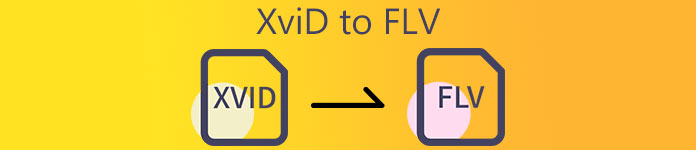
Bahagian 1. Kaedah Cekap untuk Digunakan dalam Menukar XviD kepada FLV [Luar Talian]
Menukar daripada XviD kepada FLV tidak pernah semudah ini terima kasih kepada Video Converter Ultimate, yang menyediakan penyelesaian semua-dalam-satu dengan kehilangan kualiti sifar. Selain itu, antara muka mudah digunakan dan anda boleh menukar fail XviD anda kepada FLV dengan mudah tanpa sebarang masalah. Selain keupayaan untuk menukar XviD kepada FLV, Video Converter Ultimate menawarkan pelbagai fungsi berguna yang lain. Sebagai contoh, anda boleh meningkatkan kualiti video dan membuat video muzik. Memandangkan anda telah mengetahui tentang perisian ini, anda kini boleh mempelajari cara menggunakannya dengan mengikut prosedur yang disediakan di bawah:
Langkah 1: Mula memuat turun perisian dengan mengklik butang Muat turun percuma butang di bawah langkah ini. Ia tersedia untuk Mac dan Windows, jadi anda perlu memilih sistem pengendalian yang anda gunakan. Selepas anda memuat turun perisian, pasang perisian tersebut ke komputer anda.
Muat turun percumaUntuk Windows 7 atau lebih baruMuat turun Selamat
Muat turun percumaUntuk MacOS 10.7 atau lebih baruMuat turun Selamat
Langkah 2: Lancarkan perisian untuk mula menukar XviD kepada FLV. Selepas anda melancarkan perisian anda boleh melihat tetingkap akan muncul pada skrin anda yang memaparkan antara muka Penukar. Klik butang + yang terletak di tengah tetingkap atau anda boleh menyeret video untuk mengimport fail dari komputer anda.
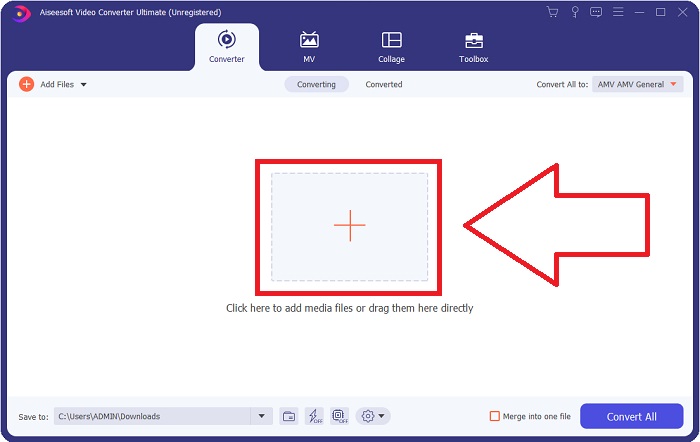
Langkah 3: Kemudian, anda akan melihat tetingkap lain muncul. Klik pilihan format video di penjuru kanan skrin. Cari FLV format video dan klik kualiti video yang anda suka.
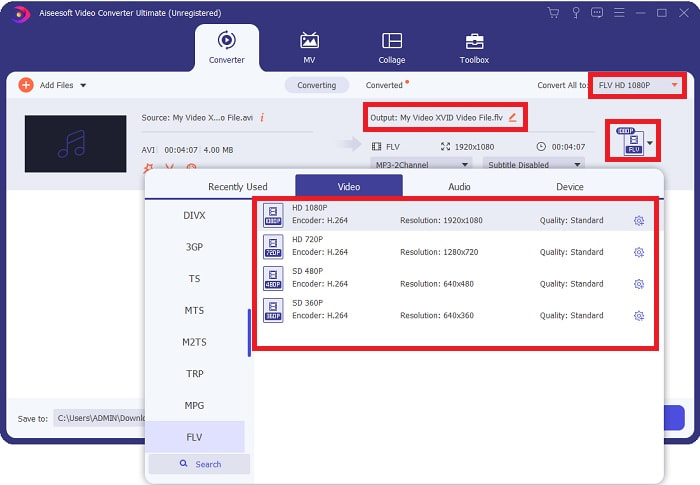
Langkah 4: Apabila kualiti yang anda inginkan tidak tersedia pada kualiti video yang ditawarkan oleh perisian, anda boleh mencipta kualiti video anda sendiri dengan melaraskan resolusi, kadar bit, kadar bingkai, dsb. Dengan melakukan ini, klik ikon gear betul-betul di sebelah kualiti video yang dipaparkan selepas anda memilih format video anda. klik okey, jika anda selesai melaraskan video.
Langkah 5: Selepas semua pelarasan dilakukan, anda kini boleh menukar video dengan mengklik Tukar Semua. Anda juga boleh klik pada Simpan ke butang ke dan tentukan folder yang anda mahu video anda ditukarkan untuk dipindahkan.
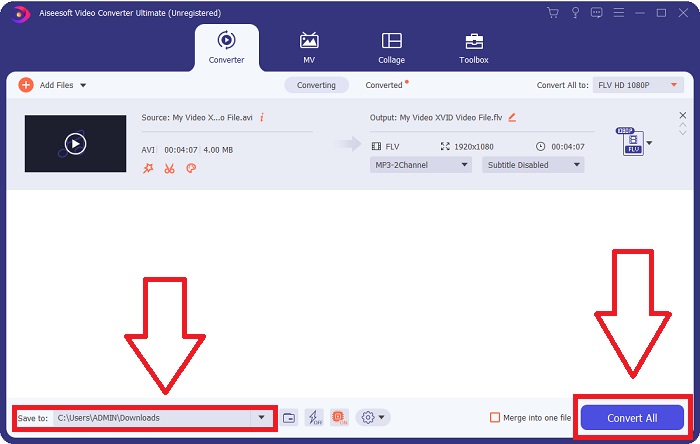
Bahagian 2. Alternatif Cemerlang untuk Digunakan dalam Menukar XviD kepada FLV [Dalam Talian]
Tidak perlu memuat turun, memasang atau mendaftar sebarang perisian untuk menggunakan penukar dalam talian seperti Penukar Video Percuma Dalam Talian. Menggunakan alat dalam talian ini, anda boleh menukar fail anda dengan mudah dan cepat daripada tetingkap penyemak imbas anda. Dalam masa beberapa saat, anda boleh menukar video HD anda kepada MP4, FLV atau mana-mana format video popular lain sambil mengekalkan kualiti asalnya. Alat dalam talian ini boleh membantu anda tidak kira dalam apa jua keadaan, itulah sebabnya anda perlu mempelajari langkah-langkah yang diberikan di bawah:
Langkah 1: Klik ini pautan untuk meneruskan dengan halaman web utama Penukar Video Percuma Dalam Talian. Selepas anda meneruskan dengan halaman web utama klik pada Tambah Fail untuk Tukar maka tetingkap akan muncul di bahagian atas skrin dan klik Muat turun untuk memuat turun pelancar untuk menggunakan alat dalam talian. Pasang pada komputer anda dan kemudian klik Tambah Fail untuk Tukar sekali lagi untuk membuka alat dalam talian.
Langkah 2: Anda kini boleh memilih FLV format video daripada pemilihan format yang terdapat di bawah. Dan klik ikon gear betul-betul di sebelah format video FLV untuk melaraskan semua spesifikasi terperinci yang ada pada video, contohnya, resolusi, kadar bingkai, dsb. Klik okey jika sudah selesai.
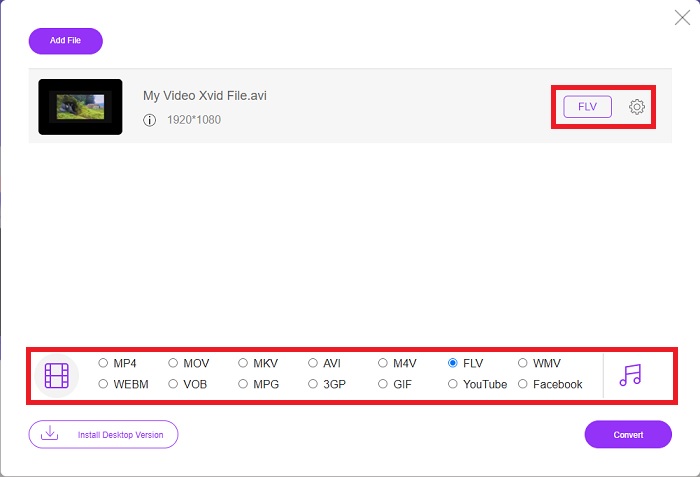
Langkah 3: Akhir sekali, anda kini boleh menukar fail video anda dengan mengklik butang Tukarkan ikon di bahagian bawah skrin. Tunggu satu atau dua minit, dan tetingkap akan muncul bahawa penukaran anda telah selesai.
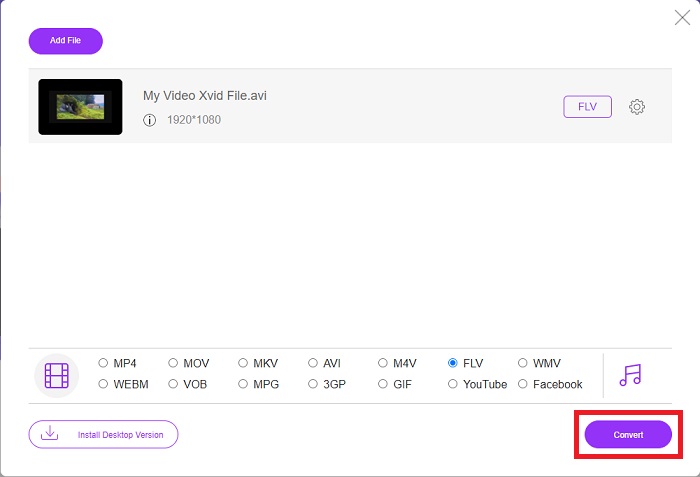
Dengan cara ini, anda juga boleh menggunakan alat ini untuk tukar fail FLV anda kepada XviD dengan senang.
Bahagian 3. Carta Perbandingan: XviD & FLV
XviD menggunakan codec format XviD. Program yang memampatkan dan menyahmampat video kepada MPEG-4 ASP, standard pemampatan, dan bukannya format video seperti MP4, adalah apa adanya. Terima kasih kepada keupayaan pemampatan kandungan XviD, adalah mungkin untuk memendekkan filem penuh untuk dimuatkan pada CD sambil mengekalkan kualiti DVD. Kandungan video XviD boleh disimpan dalam pelbagai bekas fail, walaupun menggunakan sambungan fail .xvid. Fail AVI mungkin dinamakan video.xvid.avi, sebagai contoh, bergantung pada siapa yang menciptanya. XviD berada di bawah GPL, lesen percuma dan sumber terbuka untuk perisian tersebut.
Walau bagaimanapun, fail Video yang disimpan dalam format bekas Adobe Flash (FLV) ialah fail FLV. Strim audio dan data video yang dikodkan dengan cara yang sama seperti Flash standard. Format SWF dan paket metadata disertakan dalam pengepala pendek. Dengan pemalam Flash Video Exporter (disertakan dengan Adobe Animate) atau aplikasi lain yang menyokong fail FLV, pengguna boleh mengeksport kandungan Flash Video mereka dalam format FLV. Selain QuickTime dan Windows Media, Adobe Media Encoder juga boleh mengekod format video lain. Untuk anda mengetahui lebih lanjut tentang perbandingan terperinci, kami menyediakan anda carta perbandingan di bawah:
| Sambungan fail | XviD | FLV |
| Jenis fail | Video Mematuhi MPEG-4 Bahagian 2 | Fail Video Flash |
| Dibangunkan Oleh | DivX, Inc. | Sistem Adobe |
| Kelebihan | DivX terkenal dengan keupayaannya untuk mencapai keseimbangan yang halus antara kualiti dan saiz fail dari segi pemampatan. Akibatnya, ia boleh digunakan untuk merobek, proses menyalin fail audio dan video daripada sumber ke cakera keras komputer sebagai persediaan untuk penyimpanan dan penukaran. | Adobe Flash ialah pilihan yang sangat baik untuk tapak web yang ingin menggabungkan elemen animasi dan interaktif. Ia berpotensi memberi impak yang ketara dalam jangka masa panjang. Permainan Flash yang paling popular pada masa itu adalah mudah. |
| Keburukan | Ia tidak tersedia untuk setiap platform. | Sejak beberapa tahun kebelakangan ini, populariti FLV telah menurun. Kandungan FLV memerlukan banyak masa dan wang untuk dihasilkan. Salah satu kelemahan utama Flash ialah ia tidak boleh dilihat pada peranti iOS, sangat mengehadkan keupayaannya untuk menarik pengikut baharu. |
| Program membuka Format Video | ◆VLC Media Player◆ Windows Media Player& ◆ Pemain BS ◆ Pemain Media DivX ◆ Pemain Elmedia | ◆ Pemain Media VLC ◆ Adobe Flash Player |
Bahagian 4. Soalan Lazim tentang Penukaran XviD kepada FLV
Adakah codec XviD selamat?
Xvid ialah codec yang popular dan berkesan, dan ia benar-benar selamat untuk digunakan. Memuat turun codec Xvid daripada tapak web atau perkhidmatan yang anda tidak tahu atau percaya adalah idea yang tidak baik. Sebagai contoh, kami amat menasihatkan agar tidak memasang pek codec daripada tapak web bit torrent, kerana ini boleh menjadi alat perisian berniat jahat yang menyamar sebagai perisian yang sah. Isu ini juga timbul apabila cuba menonton video di internet. Untuk memainkan fail XviD anda, berikut ialah semakan bagi pemain XviD terbaik anda boleh cuba.
Adakah codec XviD percuma?
Xvid Codec Pack ialah pemampatan video percuma dan codec berkualiti. Xvid sangat pantas kerana ia boleh mengoptimumkan untuk CPU moden. Rakaman video masa nyata dari kamera dan main balik video HD yang lancar tidak mengambil masalah. Baki kuasa komputer anda akan mencukupi untuk perkara lain!
Apakah aliran FLV?
FLV ialah bekas ringkas yang 'menyokong' penstriman progresif berasaskan fail kerana ia membenarkan seseorang menerima hanya sebahagian daripada julat bait video semasa memainkan video secara keseluruhannya (untuk mp4, anda memerlukan meta seperti Moov, dsb. untuk main balik . )
Kesimpulannya
Untuk menyimpulkan semua perkara yang diberikan, kami tahu bahawa penukaran XviD kepada FLV adalah mungkin kerana kedua-dua penukar terbaik dan mesra pengguna ini dari segi perisian dan alatan dalam talian. Artikel ini paling mengesyorkannya kerana ia bukan alat yang setanding dengan perisian lain dan alatan dalam talian dan anda tidak perlu memilih sama ada anda boleh menggunakannya pada Windows atau Mac kerana anda boleh menggunakannya pada kedua-dua sistem pengendalian secara percuma.



 Video Converter Ultimate
Video Converter Ultimate Perakam Skrin
Perakam Skrin


